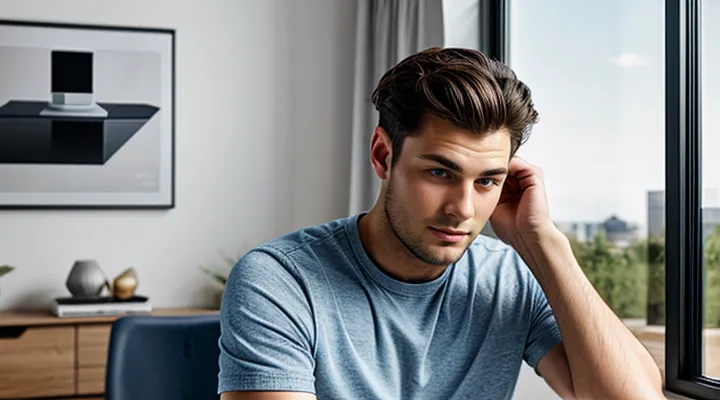Понимание источников рекламы
Системные приложения и сервисы Samsung
Система Samsung включает несколько предустановленных приложений, которые часто используют рекламные баннеры и push‑уведомления для продвижения собственных сервисов. Среди них наиболее «агрессивными» являются Samsung Free, Samsung Themes, Samsung Members, а также рекламные блоки в приложении Samsung Internet и в настройках «Обновления программного обеспечения». Чтобы избавиться от назойливой рекламы, достаточно последовательно отключить их работу.
- Откройте «Настройки» → «Приложения». В списке найдите Samsung Free, Samsung Themes, Samsung Members и любые другие сервисы, помеченные как рекламные. Нажмите «Остановить» и затем «Отключить». Отключение полностью блокирует их фоновые процессы и прекращает показ рекламных материалов.
- Перейдите в «Настройки» → «Уведомления». В разделе «Все приложения» найдите те же сервисы и отключите все типы уведомлений: баннеры, звуки, всплывающие окна. Это лишит вас постоянных рекламных напоминаний.
- В приложении Samsung Internet зайдите в «Настройки» → «Контент и безопасность». Отключите «Показывать рекламные предложения» и включите встроенный блокировщик рекламы. При желании можно установить сторонний блокировщик из магазина.
- В разделе «Обновление программного обеспечения» отключите автоматическую проверку обновлений, если система предлагает «обновления с рекламой». Это предотвратит появление рекламных предложений при каждом запуске.
- Если вы не хотите полностью удалять предустановленные пакеты, используйте специализированные инструменты (например, Package Disabler) для скрытия их из меню и блокировки их работы без риска нарушения работы системы.
После выполнения этих действий рекламные баннеры и push‑уведомления исчезнут, а ваш Samsung будет работать быстрее и чище. Всё, что требуется – небольшая настройка, и телефон перестанет отвлекать вас лишней рекламой.
Сторонние приложения
Сторонние приложения часто используют рекламные сети, чтобы покрыть свои расходы, но пользователи могут полностью избавиться от навязчивой рекламы, изменив настройки системы и самих программ. Ниже перечислены проверенные шаги, которые помогут очистить устройство от рекламных баннеров и всплывающих окон.
-
Откройте «Настройки» → «Приложения». В списке найдите все программы, которые вы не устанавливали из официального магазина Samsung или Google Play. Часто такие приложения предустановлены производителем и могут показывать рекламу без вашего согласия. Выберите их и нажмите «Остановить» и «Отключить». Если приложение нельзя отключить, удалите его полностью, нажав «Удалить».
-
Перейдите в раздел «Конфиденциальность» → «Разрешения приложений». Просмотрите разрешения, связанные с показом наложений («Отображать поверх других приложений») и доступом к сети. Отключите эти права у всех подозрительных программ. Без возможности рисовать поверх экрана они не смогут показывать рекламные окна.
-
Включите режим «Защита от рекламных объявлений». На современных моделях Samsung в «Настройки» → «Экран блокировки» → «Блокировка экрана» есть пункт «Блокировать рекламу в приложениях». Активировав его, система автоматически фильтрует рекламные запросы от сторонних программ.
-
Установите надежный блокировщик рекламы из Google Play. Приложения типа AdGuard, Blokada или DNSCloak работают на уровне сетевого трафика и блокируют запросы к рекламным серверам. После установки запустите программу, выберите режим «Система» и дайте все необходимые разрешения.
-
Очистите кеш и данные браузера. Откройте «Настройки» → «Приложения» → «Браузер» → «Хранилище» и нажмите «Очистить кэш» и «Очистить данные». Это удалит рекламные куки, которые часто подбирают персонализированные объявления.
-
Отключите рекламные сервисы Google. В «Настройки» → «Google» → «Реклама» выключите «Персонализировать рекламу». После этого рекламные сети будут показывать только общие объявления, а не целевые, что значительно снижает их количество.
-
Проверьте настройки Samsung Internet. Откройте браузер, зайдите в «Настройки» → «Конфиденциальность» → «Блокировать рекламу» и включите встроенный фильтр. Это предотвратит появление баннеров и всплывающих окон в самом браузере.
Выполняя эти действия, вы полностью контролируете рекламный поток на своем Samsung‑устройстве. Система будет работать быстрее, а экран останется чистым от назойливых объявлений. Если в дальнейшем появятся новые подозрительные программы, повторите проверку разрешений и удалите их – это гарантирует долгосрочную защиту от рекламы.
Браузеры
Браузеры – основной инструмент, через который большинство рекламных объявлений попадает на экран вашего смартфона. Чтобы избавиться от назойливой рекламы на устройстве Samsung, достаточно выполнить несколько простых действий, которые затронут как системные настройки, так и параметры приложений‑браузеров.
Во-первых, откройте «Настройки» → «Конфиденциальность» → «Рекламные сервисы». Снимите галочку с пункта «Персонализировать рекламу». После этого система перестанет использовать ваш идентификатор рекламодателей для показа целевых объявлений, а большинство приложений, включая браузеры, получат более «чистый» рекламный поток.
Во-вторых, займитесь настройками самого браузера:
- Samsung Internet – зайдите в меню → «Настройки» → «Блокировка контента». Включите предустановленный блокировщик, а при желании добавьте сторонние списки фильтров (например, EasyList). Не забудьте активировать опцию «Блокировать всплывающие окна» и «Отключить трекеры».
- Google Chrome – откройте «Настройки» → «Конфиденциальность и безопасность» → «Настройки сайта». В разделе «Реклама» включите режим «Не показывать навязчивую рекламу». Для более строгой фильтрации установите расширения‑блокировщики (AdGuard, uBlock Origin) через Play Market и активируйте их в Chrome.
- Mozilla Firefox – в меню выберите «Настройки» → «Блокировка контента». Переключите режим на «Строгий», чтобы автоматически блокировать рекламные скрипты и трекеры. При желании загрузите дополнительные ад‑доны из официального каталога.
Третий шаг – очистка кэша и данных браузеров. В «Настройках» → «Приложения» → «Браузер» → «Хранилище» нажмите «Очистить кэш» и «Очистить данные». Это удалит оставшиеся рекламные файлы и ускорит работу браузера.
Не забывайте про системный рекламный сервис от Samsung: «Настройки» → «Приложения» → «Samsung Free» (или аналогичный предустановленный сервис). Отключите его полностью, если он не нужен, либо отключите уведомления и автоматическую загрузку контента.
Наконец, установите специализированное приложение‑блокировщик, например, AdGuard или Blokada. Оно будет фильтровать рекламные запросы на уровне всей сети, включая все браузеры и сторонние приложения, без необходимости настраивать каждый из них отдельно.
Собрав все эти меры в единую стратегию, вы избавитесь от назойливой рекламы и получите чистый, быстрый и безопасный просмотр в любом браузере на вашем Samsung‑устройстве. Действуйте уверенно – результат не заставит себя ждать.
Рекламный идентификатор
Рекламный идентификатор — это уникальная строка, привязанная к вашему устройству, которую используют рекламные сети для показа персонализированных объявлений. На смартфонах Samsung этот идентификатор хранится в системе Android и может быть сброшен, а также отключена возможность его использования для таргетинга.
Для начала зайдите в Настройки → Конфиденциальность → Рекламный ID. На экране будет отображён текущий идентификатор и две важные опции:
- Сбросить рекламный ID – генерирует новый код, тем самым разрывая связь с уже накопленными данными.
- Отключить персонализированную рекламу – запрещает рекламным сервисам использовать ваш ID для формирования целевых объявлений.
После активации последней опции система будет показывать только общие рекламные сообщения, не учитывающие ваши интересы и историю использования.
Кроме того, стоит отключить встроенные рекламные сервисы Samsung:
- Откройте Настройки → Приложения.
- Найдите приложения Samsung Free, Galaxy Store (раздел «Реклама») и Samsung Members.
- В каждом из них отключите разрешения на показ уведомлений и доступ к данным местоположения.
- При возможности выберите Отключить или Выключить рекламу в настройках самого приложения.
Не забудьте проверить параметры Google‑аккаунта, так как многие рекламные сети используют его данные:
- Перейдите по адресу adssettings.google.com в браузере на телефоне.
- В разделе «Персонализация рекламы» переключите ползунок в положение «Отключено».
- При желании нажмите «Сбросить рекламный ID», чтобы полностью очистить привязку.
Если вы пользуетесь сторонними приложениями, которые собирают данные о вас, просмотрите их разрешения в Настройки → Приложения → Разрешения и отключите доступ к телефону, контактам и местоположению, если они не нужны для работы программы.
Выполнив эти действия, вы полностью лишите рекламные сети возможности использовать ваш рекламный идентификатор для создания персонализированных объявлений. Результат — меньше назойливой рекламы, более чистый пользовательский опыт и повышенная конфиденциальность вашего смартфона Samsung.
Отключение рекламы в системных приложениях Samsung
Отключение персонализированной рекламы Samsung
Учетная запись Samsung
Учетная запись Samsung — это ваш личный профиль, через который синхронизируются данные, приложения и сервисы устройства. Именно она контролирует многие настройки, в том числе и рекламные предложения, которые иногда появляются в системных приложениях и на лаунчере.
Если вы хотите избавиться от навязчивой рекламы, достаточно выполнить несколько простых действий. Сначала откройте приложение Настройки и найдите раздел Учетные записи и резервное копирование. Выберите Учетные записи, затем нажмите на свою учетную запись Samsung. В появившемся меню найдите пункт Настройки конфиденциальности и перейдите в подраздел Реклама.
В этом разделе отключите все переключатели, связанные с персонализированными рекламными кампаниями и рекламой в приложениях Samsung. Обязательно отключите опцию Показ рекламных предложений в Samsung Experience (или аналогичную, в зависимости от версии прошивки). После этого система перестанет использовать ваш профиль для подачи рекламных материалов.
Для полной уверенности проверьте и другие места, где может появляться реклама:
- Samsung Internet – в настройках браузера отключите Показ рекламы и Персонализированные рекламные предложения.
- Galaxy Store – откройте магазин, зайдите в Настройки и снимите галочку с Получать рекламные предложения.
- Samsung Health и Samsung Pay – аналогично найдите разделы конфиденциальности и отключите рекламные уведомления.
После выполнения всех пунктов перезагрузите телефон. При следующем запуске система будет работать без рекламных баннеров и всплывающих предложений, а ваш Samsung‑аккаунт сохранит только нужные вам данные и настройки. Если в дальнейшем появятся новые рекламные окна, повторите процесс — новые версии прошивки могут добавлять дополнительные опции, но они всегда находятся в разделе конфиденциальности учетной записи.
Samsung Push Service
Samsung Push Service – это система, которая отправляет на ваш смартфон push‑уведомления от приложений Samsung и партнеров. Часто именно через неё появляются рекламные сообщения, которые мешают пользоваться устройством. Отключить их можно, выполнив несколько простых действий в настройках.
Во-первых, откройте «Настройки» и перейдите в раздел «Приложения». Найдите в списке «Samsung Push Service», откройте его и нажмите кнопку «Остановить». Это сразу прекратит работу сервиса и остановит текущие рекламные рассылки.
Во-вторых, перейдите в «Уведомления». Выберите «Samsung Push Service» и отключите все типы уведомлений: баннеры, звук, вибрацию. После этого система больше не будет показывать всплывающие окна.
Третий шаг – избавиться от рекламных подсказок в самом интерфейсе. Откройте «Настройки» → «Экран» → «Блокировка экрана». Снимите галочки с пунктов «Реклама в блокировке» и «Рекомендации от Samsung». Это удалит рекламные баннеры, которые появляются на экране блокировки.
Если рекламные сообщения продолжают приходить из предустановленных приложений, выполните следующее:
- Откройте «Настройки» → «Приложения» → «Все приложения».
- Отсортируйте список по «Разрешениям» и отключите доступ к интернету у тех программ, которые не нужны (например, Samsung Daily, Samsung Free).
- При необходимости удалите или отключите сами приложения через кнопку «Отключить».
Наконец, проверьте наличие сторонних рекламных приложений. Перейдите в «Настройки» → «Безопасность» → «Сканирование приложений». Запустите проверку и удалите найденные рекламные программы.
Эти действия полностью устраняют нежелательную рекламу, позволяя использовать смартфон Samsung без лишних отвлечений. Вы контролируете, какие сообщения приходят, а какие нет, и получаете чистый, удобный интерфейс.
Управление маркетинговыми уведомлениями
Galaxy Store
Galaxy Store — это официальный магазин приложений Samsung, который часто показывает рекламные баннеры и предложения. Чтобы избавиться от назойливой рекламы и вернуть чистый интерфейс, достаточно выполнить несколько простых действий.
- Откройте приложение Galaxy Store.
- Нажмите на значок меню (три горизонтальные линии) в левом верхнем углу.
- Перейдите в раздел Настройки.
- Найдите пункт Реклама и отключите переключатель.
- Подтвердите действие, если появится запрос.
Если в настройках отсутствует отдельный пункт «Реклама», выполните следующее:
- Откройте Настройки телефона.
- Выберите Приложения → Galaxy Store → Разрешения.
- Снимите галочку с Показывать рекламу (если такая опция присутствует).
Дополнительно можно отключить рекламные предложения, связанные с аккаунтом Samsung:
- Зайдите в Настройки → Учетные записи и резервное копирование → Samsung account.
- Отключите параметры Получать рекламные сообщения и Персонализировать рекламу.
Эти шаги полностью блокируют рекламные баннеры в Galaxy Store и уменьшают количество рекламных уведомлений в системе. После их выполнения телефон будет работать без лишних всплывающих предложений, а вы сможете пользоваться магазином в комфортном режиме.
Samsung Health
Samsung Health – мощный сервис, который собирает данные о вашей активности, следит за здоровьем и мотивирует к новым достижениям. Однако в приложении часто появляются рекламные баннеры, а система Samsung в целом может показывать рекламные предложения в настройках, в приложении Samsung Free и в других сервисах. Чтобы избавиться от назойливой рекламы, достаточно выполнить несколько простых действий.
Во-первых, отключите персонализированную рекламу на уровне устройства. Откройте Настройки → Конфиденциальность → Рекламный идентификатор и переключите режим «Отключить персонализацию рекламных объявлений». Это прекратит сбор данных, используемых для таргетинга, и снизит количество рекламных сообщений.
Во-вторых, в приложении Samsung Health перейдите в раздел Настройки (иконка шестерёнки) → Реклама и предложения. Снимите галочки с пунктов «Показывать рекламные баннеры», «Получать персонализированные предложения» и «Отображать спонсорский контент». После этого в интерфейсе останутся только полезные уведомления о здоровье и активности.
Третий шаг – отключить рекламные сервисы в системе Samsung:
- Настройки → Приложения → Samsung Free – полностью деактивируйте приложение, если оно вам не нужно.
- Настройки → Уведомления → Samsung – отключите категории «Реклама» и «Специальные предложения».
- Настройки → Экран блокировки – уберите пункт «Рекламные баннеры на экране блокировки».
Наконец, проверьте разрешения приложений. В Настройки → Приложения → Все приложения найдите любые приложения, которые могут показывать рекламу (например, Samsung Themes, Samsung Members) и ограничьте их доступ к данным о местоположении, аккаунту и рекламному идентификатору.
Эти действия полностью устраняют навязчивую рекламу, позволяя сосредоточиться на действительно важных функциях Samsung Health – отслеживании шагов, мониторинге сна, контроле за питанием и тренировками. Теперь ваш смартфон работает только на пользу вашему здоровью, без лишних рекламных помех.
Samsung Pay
Samsung Pay – один из самых удобных сервисов мобильных платежей, который предустановлен на большинстве смартфонов Samsung. При его использовании часто появляется рекламный контент, который может раздражать. Чтобы избавиться от назойливой рекламы и вернуть чистый интерфейс, выполните несколько простых действий.
Во-первых, откройте приложение Samsung Pay и перейдите в меню настроек. В разделе «Настройки» найдите пункт «Реклама» и отключите переключатель «Показывать рекламные предложения». После этого система перестанет выводить баннеры и всплывающие окна внутри приложения.
Во-вторых, зайдите в «Настройки» телефона, выберите «Приложения», найдите Samsung Pay в списке установленных программ и откройте его страницу. Нажмите «Разрешения» и отключите доступ к «Службам рекламы», если такая опция присутствует. Это дополнительно ограничит возможность приложения получать рекламные данные из внешних источников.
Третий способ – воспользоваться функцией «Отключить рекламные предложения» в глобальных настройках Samsung. Откройте «Настройки», выберите «Общее управление», затем пункт «Реклама». Снимите галочку с опции «Получать персонализированную рекламу». После этого все предустановленные сервисы, включая Samsung Pay, будут работать без рекламных вставок.
Если рекламные баннеры появляются в системных панелях и на экране блокировки, проверьте настройки «Блокировки экрана». Отключите раздел «Рекламные предложения» в меню «Экран блокировки», а также уберите галочку в «Боковой панели», где может отображаться рекламный контент от Samsung.
Итоговый чек‑лист:
- Отключить рекламу в настройках Samsung Pay.
- Закрыть рекламные разрешения в разделе «Приложения».
- Выключить персонализированную рекламу в глобальных настройках.
- Убрать рекламные предложения с экрана блокировки и боковой панели.
Следуя этим рекомендациям, вы полностью избавитесь от назойливой рекламы, а Samsung Pay сохранит свою функциональность и удобство без лишних визуальных раздражителей. Пользуйтесь мобильными платежами спокойно и без лишних отвлечений.
Bixby
Bixby — это голосовой помощник Samsung, который интегрирован в систему и появляется почти в каждом сервисе телефона. Именно через Bixby многие пользователи сталкиваются с рекламными баннерами, рекомендациями и спонсорским контентом. Удалить их полностью можно, следуя нескольким простым шагам.
Во-первых, отключите Bixby Home. Откройте главное меню, нажмите и удержите палец на пустом месте экрана, выберите «Настройки экрана» и переключите переключатель «Bixby Home» в положение «Выкл». После этого на главном экране больше не будет появляться рекламный блок.
Во-вторых, отключите уведомления от Bixby. Перейдите в Настройки → Приложения → Bixby и снимите галочку «Разрешить уведомления». Это остановит появление рекламных всплывающих сообщений.
В-третьих, выключите персонализированные предложения в Bixby Vision и Bixby Routines. Откройте соответствующее приложение, зайдите в Настройки и отключите опцию «Показывать рекламные предложения» или «Рекомендации на основе интересов».
Наконец, полностью запретите таргетированную рекламу в системе:
- Настройки → Конфиденциальность → Рекламные настройки – отключите «Персонализировать рекламу».
- Настройки → Google → Реклама – выключите «Отключить рекламную персонализацию».
Эти действия устраняют большинство рекламных элементов, связанных с Bixby, и делают работу телефона более чистой и удобной. Вы контролируете, какие функции активны, а какие — нет, и получаете действительно персонализированный опыт без навязчивой рекламы.
Samsung Free / Samsung Daily
Samsung Free (ранее Samsung Daily) — это предустановленное приложение, которое подменю главного экрана выводит рекламные карточки, новости и промо‑контент. Отключив его, вы сразу избавитесь от постоянных всплывающих объявлений.
Для полной блокировки рекламных блоков выполните следующие действия:
- Откройте Настройки → Приложения → Все приложения.
- Найдите Samsung Free в списке и нажмите на него.
- Выберите Отключить. При запросе подтвердите действие, выбрав ОК.
- Вернитесь в Главный экран, нажмите и удерживайте пустую область, выберите Настройки экрана → Лента новостей (или Samsung Daily) и переключите её в положение Выкл.
Если система не позволяет полностью отключить приложение, достаточно выполнить принудительное закрытие и запретить автозапуск:
- В том же окне настроек приложения нажмите Остановить и Запретить автозапуск.
- Перейдите в Батарея → Оптимизация батареи → Все приложения, найдите Samsung Free и выберите Оптимизировать.
Дополнительный способ минимизировать рекламу – изменить приложение по умолчанию для открывающегося контента:
- Откройте Настройки → Приложения → Приложения по умолчанию → Открывать ссылки и отключите разрешения для Samsung Free.
Эти простые шаги полностью устраняют рекламные карточки, приходящие через Samsung Free, и освобождают главную страницу от нежелательного контента. Теперь ваш телефон будет работать только с теми приложениями, которые действительно нужны.
Борьба с рекламой в сторонних приложениях
Управление рекламным идентификатором Google
Сброс рекламного идентификатора
Сброс рекламного идентификатора — один из самых надежных способов избавиться от навязчивой рекламы, которую вы видите в приложениях и сервисах Samsung. После выполнения нескольких простых действий ваш телефон перестанет использовать прежний ID для таргетинга, а новые рекламные предложения будут ограничены.
Для начала откройте Настройки. Перейдите в раздел Конфиденциальность → Рекламный идентификатор. Здесь вы увидите текущий идентификатор и кнопку Сбросить. Нажмите её, подтвердите действие, и система сгенерирует новый, пустой идентификатор.
Далее отключите персонализацию рекламы. В том же меню найдите переключатель Отключить персонализированную рекламу и включите его. После этого большинство приложений перестанут использовать ваш ID для формирования рекламных объявлений.
Не забудьте проверить дополнительные параметры, отвечающие за рекламные предложения от Samsung. Откройте Настройки → Приложения → Samsung Apps (или Galaxy Store). В разделе Реклама отключите все пункты, связанные с рекламными рекомендациями и push‑уведомлениями.
Если вы пользуетесь сервисами Google, выполните аналогичную операцию: Настройки → Google → Реклама → Отключить персонализацию рекламы и Сбросить рекламный идентификатор. Это гарантирует, что рекламные сети Google тоже не смогут использовать ваш ID.
Подытоживая, последовательность действий выглядит так:
- Откройте Настройки → Конфиденциальность → Рекламный идентификатор.
- Нажмите Сбросить и подтвердите.
- Включите Отключить персонализированную рекламу.
- Перейдите в Настройки → Приложения → Samsung Apps (или Galaxy Store) и отключите рекламные предложения.
- При необходимости выполните те же шаги в настройках Google.
После выполнения всех пунктов ваш Samsung‑телефон перестанет использовать прежний рекламный ID, а большинство рекламных сообщений исчезнут или станут менее навязчивыми. Пользуйтесь устройством без лишних рекламных отвлечений.
Удаление рекламного идентификатора
Для полной остановки рекламных объявлений на смартфоне Samsung необходимо избавиться от рекламного идентификатора, который используется приложениями для формирования персонализированных рекламных кампаний. Делайте всё последовательно – каждый шаг гарантирует, что система перестанет передавать ваш уникальный ID рекламным сетям.
-
Откройте Настройки → Google → Реклама.
- Переключите пункт Отключить персонализацию рекламы (Opt out of ad personalization).
- Нажмите Сбросить рекламный идентификатор – система заменит текущий код новым, не привязанным к вашему профилю.
-
Перейдите в Настройки → Конфиденциальность → Рекламный идентификатор (если такой пункт присутствует).
- Отключите функцию Разрешить рекламный идентификатор.
- Подтвердите действие, чтобы система полностью прекратила его использование.
-
Проверьте отдельные предустановленные приложения Samsung (например, Samsung Free, Samsung Themes, Galaxy Store).
- Внутри каждого приложения найдите раздел Настройки → Реклама и отключите любые предложения, связанные с рекламой.
- При необходимости удалите или отключите приложение через Настройки → Приложения → Отключить.
-
Очистите кэш и данные приложений, которые могли сохранить старый рекламный ID.
- Настройки → Приложения → выберите приложение → Хранилище → Очистить кэш и Очистить данные.
-
Перезагрузите устройство, чтобы изменения вступили в силу.
После выполнения всех пунктов ваш телефон перестанет передавать рекламный идентификатор рекламным сетям, а большинство рекламных баннеров и предложений исчезнут из интерфейса. Если в дальнейшем понадобится восстановить персонализированную рекламу, достаточно вернуться в те же меню и включить соответствующие опции.
Отзыв разрешений у приложений
Доступ к уведомлениям
Для начала следует понять, какие именно приложения используют уведомления для показа рекламных сообщений. На большинстве моделей Samsung это системные сервисы и предустановленные программы, которым предоставлен доступ к панели уведомлений. Если этот доступ ограничить, рекламные всплывы исчезнут.
- Откройте Настройки → Приложения.
- Выберите пункт Все приложения и найдите в списке сервисы, связанные с Samsung + Push Service, Samsung + Store, Samsung + Theme Store и аналогичные.
- Нажмите на приложение, перейдите в раздел Уведомления и отключите все типы уведомлений, особенно Рекламные и Промо‑сообщения.
Далее проверьте общий доступ к уведомлениям:
- Настройки → Уведомления → Разрешить доступ к уведомлениям.
- Отключите переключатели у всех приложений, которые не требуются для работы устройства (социальные сети, новости, браузеры).
Если в системе включён рекламный сервис Samsung Ads, его тоже можно деактивировать:
- Настройки → Конфиденциальность → Реклама → Отключить персонализированную рекламу.
Не забудьте про рекламные окна в браузерах. В Samsung Internet зайдите в Настройки → Блокировка контента и включите Блокировку рекламы. В других браузерах установите проверенные расширения‑блокировщики.
Эти действия полностью ограничивают доступ приложений к уведомлениям, где часто прячется реклама, и позволяют пользоваться телефоном без навязчивых рекламных сообщений.
Фоновая активность
Фоновая активность часто становится причиной появления нежелательной рекламы на смартфонах Samsung. Когда приложения работают в режиме «в фоне», они могут получать данные о ваших действиях и использовать их для показа рекламных баннеров, всплывающих сообщений и рекомендаций. Остановить этот процесс проще, чем кажется, если последовательно выполнить несколько настроек.
Во-первых, откройте «Настройки» → «Приложения». В списке найдите системные сервисы, такие как Samsung Internet, Samsung Push Service и любые предустановленные программы, которые регулярно обновляются. Выберите каждый из них и отключите разрешение на работу в фоновом режиме. Это предотвратит их постоянный доступ к сети и сократит количество рекламных запросов.
Во-вторых, перейдите в раздел «Уведомления». Отключите все рекламные пуш‑сообщения, сняв галочки с пунктов, связанных с акциями, рекомендациями и маркетинговыми уведомлениями. При желании можно полностью запретить вывод уведомлений от сторонних приложений, которые часто используют фоновые процессы для доставки рекламы.
Третий шаг – управление разрешениями приложений. В «Настройках» → «Конфиденциальность» → «Разрешения» проверьте, какие программы имеют доступ к вашему местоположению, камере, микрофону и другим ресурсам. Ограничив эти права, вы уменьшите возможности рекламных сетей собирать данные о вас.
Наконец, включите режим экономии батареи, который автоматически ограничивает фоновые операции. В разделе «Батарея» активируйте «Оптимизацию батареи» для всех приложений, кроме тех, которые действительно нужны в реальном времени. Это не только продлит время работы устройства, но и снизит частоту появления рекламных объявлений.
Соблюдая эти простые действия, вы существенно уменьшите количество рекламы, появляющейся на экране Samsung, и сделаете работу смартфона более комфортной и безопасной.
Удаление подозрительных приложений
Определение источника всплывающих окон
Определение источника всплывающих окон — первый и самый эффективный шаг к полному избавлению от назойливой рекламы на смартфоне Samsung. Прежде чем приступать к блокировке, необходимо понять, откуда приходят эти окна: системные приложения, предустановленные программы, сторонние загрузчики или рекламные сети в браузерах.
Для начала откройте «Настройки» → «Приложения». Просмотрите список установленных программ и обратите внимание на те, которым присвоены подозрительные названия или которые вы не помните, что устанавливали. Если найдёте такие приложения, нажмите «Остановить» и «Удалить».
Далее проверьте разрешения приложений. В «Настройках» → «Конфиденциальность» → «Разрешения» найдите раздел «Отображать поверх других приложений». Отключите эту возможность у всех программ, кроме тех, которые действительно нужны (например, телефон, мессенджеры).
Не забудьте про браузеры. Откройте используемый браузер, зайдите в его настройки и отключите всплывающие окна, а также отключите рекламные расширения. Если вы часто используете Chrome, включите «Защиту от вредоносных сайтов» и установите блокировщик рекламы из официального магазина.
Если после всех проверок реклама продолжает появляться, выполните полную проверку антивирусом, поддерживаемым Samsung (например, Samsung Security).
Кратко, список действий:
- Просмотр всех установленных приложений и удаление подозрительных;
- Отключение разрешения «Отображать поверх других приложений» у ненужных программ;
- Настройка блокировки всплывающих окон в браузерах;
- Включение встроенной защиты от вредоносных сайтов;
- Запуск антивирусного сканирования.
Тщательно следуя этим рекомендациям, вы быстро определите источник всплывающих окон и полностью избавитесь от назойливой рекламы на вашем Samsung‑устройстве.
Использование безопасного режима
Безопасный режим — это инструмент, который позволяет запустить устройство только с предустановленными приложениями, отключая все сторонние программы. Благодаря этому можно быстро избавиться от назойливой рекламы, которую часто генерируют рекламные сети, встроенные в скачанные из интернета приложения.
Для активации безопасного режима выполните следующие действия:
- Полностью выключите телефон.
- После полного выключения нажмите и удерживайте кнопку питания, пока не появится логотип Samsung.
- Как только логотип появится, сразу отпустите кнопку питания и нажмите и удерживайте кнопку уменьшения громкости.
- Удерживайте её до полной загрузки системы – в левом нижнем углу экрана появится надпись «Безопасный режим».
В этом режиме все сторонние приложения не запускаются, поэтому рекламные баннеры и всплывающие окна исчезают. После входа в безопасный режим проверьте список установленных программ и удалите те, которые вызывают рекламу. Особое внимание уделите приложениям, скачанным не из официального магазина, а с неизвестных источников.
Дальнейшие шаги для полного избавления от рекламы:
- Откройте «Настройки» → «Приложения», найдите подозрительные программы и удалите их.
- Очистите кеш и данные браузеров (Chrome, Samsung Internet) через «Настройки» → «Приложения» → «Браузер» → «Хранилище».
- Отключите разрешения на показ рекламных уведомлений в «Настройки» → «Уведомления» → «Разрешения».
После выполнения всех действий перезагрузите телефон обычным способом. Система запустится в обычном режиме, но рекламные окна больше не будут появляться, поскольку проблемные приложения уже удалены. Если реклама всё ещё появляется, повторите процесс, проверяя наличие новых подозрительных программ. Такой подход гарантирует чистую и комфортную работу вашего Samsung‑устройства.
Блокировка рекламы в браузере
Настройки браузера Samsung Internet
Блокировка всплывающих окон
Блокировать всплывающие окна на смартфоне Samsung — это простая и эффективная мера, позволяющая избавиться от назойливой рекламы и сохранить комфортное использование устройства. Ниже перечислены основные действия, которые помогут вам полностью избавиться от нежелательных всплывающих окон.
- Откройте Настройки → Приложения → Разрешения. В разделе «Отображать поверх других приложений» отключите эту возможность у всех подозрительных программ. Это сразу прекратит появление большинства рекламных всплывающих окон.
- Перейдите в Настройки → Уведомления → Продвинутые настройки → Блокировать рекламные уведомления. Включите эту опцию, чтобы система автоматически фильтровала рекламные сообщения, приходящие в виде всплывающих баннеров.
- Включите Защитный режим браузера. Откройте Samsung Internet, зайдите в меню → Настройки → Конфиденциальность и безопасность → Блокировщик всплывающих окон и активируйте его. При просмотре веб‑страниц реклама будет блокироваться на уровне браузера.
- Установите проверенный антивирус или анти‑рекламное приложение из Galaxy Store. Такие программы сканируют установленные приложения и блокируют их попытки показывать всплывающие окна.
- Очистите кэш и данные браузеров. В Настройки → Приложения → Samsung Internet → Хранилище нажмите «Очистить кэш» и «Очистить данные». Это удалит накопленные рекламные скрипты и файлы.
- Отключите рекомендации в системных приложениях. В Настройки → Экран блокировки → Содержание → Рекомендации отключите все переключатели, связанные с рекламой.
Эти шаги полностью устраняют всплывающие окна, позволяя пользоваться телефоном Samsung без навязчивой рекламы. Регулярно проверяйте разрешения приложений и обновляйте антивирусные программы — так вы гарантируете долгосрочную защиту от новых рекламных форматов.
Установка блокировщиков контента
Установка блокировщиков контента — это один из самых эффективных способов избавиться от навязчивой рекламы на смартфонах Samsung. Прямо сейчас вы можете полностью контролировать, какие объявления будут появляться в браузерах, приложениях и даже в системных уведомлениях. Ниже изложены проверенные действия, которые позволяют быстро настроить защиту от рекламных объявлений.
-
Выбор надёжного блокировщика.
- AdGuard — платный, но без рекламы и с расширенными фильтрами.
- Blokada — открытый проект, работает без root‑прав.
- DNS66 — простой способ блокировать рекламу через DNS‑фильтры.
-
Подготовка устройства.
- Убедитесь, что в настройках включена опция «Неизвестные источники», если планируете установить APK‑файл вручную.
- Отключите энергосбережение для выбранного приложения, иначе система может автоматически его закрывать.
-
Установка приложения.
- Скачайте APK‑файл с официального сайта разработчика или из надёжного магазина.
- Откройте файл, подтвердите установку и дождитесь завершения процесса.
-
Настройка фильтров.
- Запустите блокировщик и включите основной профиль (обычно «All‑in‑One»).
- При желании добавьте пользовательские списки, например, EasyList или Fanboy’s Social.
- Активируйте опцию «Блокировать в приложениях», чтобы реклама исчезала не только в браузерах, но и в сторонних программах.
-
Проверка работы.
- Откройте любой сайт с известной рекламой (например, новостной портал) и убедитесь, что баннеры не отображаются.
- Запустите популярные приложения‑игры или соцсети, проверьте отсутствие всплывающих объявлений.
-
Поддержка и обновление.
- Регулярно обновляйте фильтры через меню приложения – новые рекламные сети появляются постоянно.
- При возникновении конфликтов с другими сервисами (например, VPN) временно отключайте один из них, чтобы избежать перебоев в работе.
Следуя этим шагам, вы мгновенно избавитесь от большинства рекламных сообщений, сохранив при этом полную функциональность смартфона Samsung. Блокировщики контента работают в реальном времени, автоматически обновляя списки и гарантируя чистый пользовательский опыт без лишних раздражающих элементов.
Использование других мобильных браузеров
Firefox Focus
Firefox Focus — это быстрый и надёжный браузер, который автоматически блокирует рекламные баннеры, всплывающие окна и трекеры. На Samsung‑устройствах он становится мощным инструментом для полной очистки экрана от нежелательной рекламы.
Установите приложение из Google Play, откройте его и сразу включите защиту от отслеживания. Все рекламные запросы будут блокированы на уровне браузера, без необходимости дополнительных расширений.
Для максимального эффекта выполните несколько простых действий:
-
Сделайте Firefox Focus основным браузером.
- Откройте «Настройки» → «Приложения» → «Приложения по умолчанию».
- Выберите «Браузер» и установите Firefox Focus.
-
Отключите рекламные сервисы Samsung.
- Перейдите в «Настройки» → «Конфиденциальность» → «Рекламный идентификатор».
- Выключите опцию «Персонализировать рекламу» и сбросьте рекламный ID.
-
Ограничьте рекламу в системных приложениях.
- В «Настройки» → «Приложения» → «Все приложения» найдите предустановленные Samsung‑приложения (например, Samsung Internet) и отключите их, если они не нужны.
- При необходимости удалите их через функцию «Отключить».
-
Включите режим энергосбережения для фоновых процессов.
- В «Настройки» → «Батарея и устройство» → «Оптимизация батареи» выберите «Оптимизировать сейчас», чтобы предотвратить работу рекламных сервисов в фоне.
-
Регулярно очищайте кэш и данные браузера.
- В «Настройки» → «Приложения» → Firefox Focus → «Хранилище» → «Очистить кэш» и «Очистить данные». Это гарантирует, что рекламные скрипты не сохраняются.
Эти шаги позволяют полностью избавиться от назойливой рекламы на смартфоне Samsung. Firefox Focus обеспечивает мгновенную блокировку рекламных элементов, а системные настройки лишают рекламные сети возможности собирать данные. Действуйте уверенно — ваш экран будет чистым, а личные данные защищены.
Brave Browser
Brave — это браузер, который уже из коробки блокирует большинство рекламных объявлений, трекеров и всплывающих окон. Чтобы полностью избавиться от назойливой рекламы на вашем Samsung‑смартфоне, достаточно установить Brave и правильно настроить его.
Скачайте приложение из Google Play, откройте его и выполните следующие действия:
-
Включите глобальную блокировку рекламных запросов
- Откройте меню (три точки в правом нижнем углу).
- Перейдите в «Настройки» → «Щиты».
- Переключите щит «Блокировать рекламу и трекеры» в положение «Вкл».
-
Установите более строгий уровень защиты
- В том же разделе «Щиты» выберите уровень «Сильный». Это заставит браузер блокировать даже те рекламные сети, которые обычно обходят базовую фильтрацию.
-
Разрешите блокировку в системных приложениях
- Зайдите в «Настройки» телефона → «Приложения» → «Браузер».
- В разделе «Разрешения» отключите доступ к «Отображению поверх других приложений». Это предотвратит появление рекламных оверлеев, которые могут выводиться из системных сервисов.
-
Очистите кэш рекламных сетей
- В «Настройки» → «Приложения» → «Все приложения» найдите «Google Play services» и «Google Ads».
- Нажмите «Хранилище» → «Очистить кэш». Это удалит уже загруженные рекламные скрипты.
-
Отключите рекламные предложения в системных настройках
- Откройте «Настройки» → «Обслуживание устройства» → «Реклама».
- Переключите «Рекомендации от Samsung» в положение «Выкл».
-
Активируйте режим «Тёмный щит» в Brave
- В «Настройки» → «Тёмный режим» включите «Тёмный щит». Он не только экономит батарею, но и усиливает блокировку рекламных элементов на сайтах, где обычный щит может пропустить их.
После выполнения всех пунктов ваш Samsung‑телефон будет работать без назойливой рекламы, а браузер Brave обеспечит быструю и безопасную загрузку страниц. Если в дальнейшем появятся новые рекламные форматы, просто зайдите в «Щиты» и обновите уровень защиты — браузер адаптируется автоматически.
Применение DNS-серверов с блокировкой рекламы
Настройка частного DNS
Использование DNS-серверов AdGuard
Для эффективного блокирования рекламных объявлений и трекеров на смартфоне Samsung достаточно настроить DNS‑серверы AdGuard. Этот метод работает на уровне сетевого разрешения имён, поэтому реклама не успевает загрузиться ни в браузерах, ни в приложениях.
- Откройте Настройки → Подключения → Wi‑Fi (или Мобильные сети, если хотите защитить трафик через сотовую связь).
- Нажмите на название текущей сети, выберите Изменить → Дополнительно → Настройки IP → Статический.
- В поле DNS 1 введите
94.140.14.14, в поле DNS 2 —94.140.15.15. Эти адреса принадлежат официальным DNS‑серверам AdGuard. - Сохраните изменения и перезапустите соединение (отключите и включите Wi‑Fi или мобильные данные).
После применения новых DNS‑серверов AdGuard будет автоматически фильтровать запросы к известным рекламным и аналитическим доменам. При этом пользовательский опыт сохраняется: веб‑страницы и приложения открываются так же быстро, как и прежде, но без навязчивой рекламы.
Если хотите усилить защиту, включите DNS‑перехват в приложении AdGuard для Android:
- Скачайте приложение AdGuard из официального магазина.
- В приложении перейдите в раздел Настройки → DNS‑перехват и активируйте его.
- Выберите предустановленный профиль AdGuard DNS или задайте собственный список доменов‑исключений.
Эти шаги гарантируют, что рекламные запросы блокируются на уровне DNS, не требуя установки дополнительных расширений или изменения системных настроек. При необходимости вы всегда можете вернуть стандартные DNS‑адреса, просто заменив их на прежние значения. Такой подход прост, надёжен и не требует глубоких технических знаний.
Использование других публичных DNS
Одним из самых надёжных способов сократить количество рекламных запросов на смартфоне Samsung является переключение на публичные DNS‑серверы, которые фильтруют рекламные домены ещё на уровне разрешения имён. Такой подход работает независимо от установленных приложений и не требует дополнительных программ, поэтому он особенно удобен для пользователей, желающих избавиться от назойливой рекламы без сложных настроек.
Публичные DNS‑серверы, предоставляющие встроенную блокировку рекламы, легко доступны и бесплатны. Наиболее популярные варианты:
- AdGuard DNS – 94.140.14.14 / 94.140.15.15 (базовый) и 94.140.14.140 / 94.140.15.140 (с усиленной фильтрацией);
- Quad9 – 9.9.9.9 / 149.112.112.112 (блокирует известные вредоносные и рекламные ресурсы);
- Cloudflare 1.1.1.3 – 1.1.1.3 / 1.0.0.3 (специальный профиль для блокировки рекламы);
- Google Public DNS с настройками фильтрации через сторонние сервисы (например, OpenDNS FamilyShield – 208.67.222.123 / 208.67.220.123).
Чтобы задать альтернативный DNS на устройстве Samsung, выполните следующие шаги:
- Откройте Настройки → Подключения → Wi‑Fi.
- Нажмите и удерживайте выбранную сеть, выберите Изменить сеть → Дополнительно.
- Переключите тип IP‑адреса с DHCP на Статический.
- В полях DNS 1 и DNS 2 укажите адреса выбранного сервера (например, 94.140.14.14 и 94.140.15.15).
- Сохраните изменения и перезапустите соединение.
Для мобильных данных процесс аналогичен, но настройки находятся в разделе Настройки → Подключения → Мобильные сети → Точки доступа (APN). В параметре DNS укажите те же адреса, что и для Wi‑Fi.
После применения новых DNS‑серверов большинство рекламных запросов будет блокироваться ещё до того, как они достигнут вашего телефона. Это приводит к более чистому пользовательскому опыту, экономии трафика и повышенной скорости загрузки страниц. Если в дальнейшем понадобится вернуть прежние настройки, просто замените адреса DNS на те, что предоставлял ваш оператор.
Использование приложений для блокировки рекламы
Приложения-блокировщики без root-доступа
AdGuard для Android
Для полного избавления от назойливой рекламы на смартфоне Samsung достаточно установить и правильно настроить AdGuard для Android. Это приложение блокирует рекламные баннеры, всплывающие окна, трекеры и даже рекламу в видеоконтенте, не требуя сложных манипуляций с системой.
Сначала скачайте AdGuard из официального магазина Google Play или с сайта разработчика, чтобы избежать поддельных версий. После установки откройте приложение и пройдите базовую настройку: включите глобальную защиту, разрешите приложению работать в фоновом режиме и предоставьте все необходимые разрешения (доступ к VPN‑службе, уведомлениям и т.д.). Это гарантирует, что фильтрация будет работать на всех уровнях – от браузера до сторонних приложений.
Далее настройте фильтры. В разделе «Фильтры» активируйте «Общий блокировщик», «Блокировщик трекеров» и при желании «Блокировщик соцсетей». Если рекламные сети в определённых приложениях слишком навязчивы, добавьте их в «Чёрный список» вручную, указав доменные имена или URL‑адреса. Для точного контроля используйте «Белый список», где можно исключить из блокировки те сервисы, которые нужны без ограничений.
Если требуется блокировать рекламу в приложениях, использующих собственные протоколы, включите режим «Блокировать HTTPS‑трафик». AdGuard автоматически подставит необходимые сертификаты, и даже зашифрованные рекламные запросы будут отсеяны. После всех изменений не забудьте нажать кнопку «Применить», чтобы новые правила сразу вступили в силу.
Для удобства можно активировать функцию «Автоматическое обновление фильтров». Это обеспечит постоянную актуальность баз данных и защиту от новых рекламных форматов без вашего вмешательства. При необходимости проверьте журнал запросов в приложении – он покажет, какие домены были заблокированы и позволит быстро добавить новые правила, если что‑то осталось незамеченным.
Итоговый процесс выглядит просто:
- Скачивание и установка AdGuard.
- Предоставление всех требуемых разрешений.
- Активация основных фильтров и, при необходимости, добавление индивидуальных правил.
- Включение HTTPS‑блокировки для полной защиты.
- Регулярное обновление фильтров.
Следуя этим шагам, вы мгновенно избавитесь от назойливой рекламы на любом устройстве Samsung, получив чистый и быстрый пользовательский опыт без лишних отвлекающих элементов.
Blokada
Для полного избавления от назойливой рекламы на смартфонах Samsung достаточно установить приложение Blokada и правильно настроить его.
Самая простая процедура выглядит так:
- Откройте Play Market, найдите Blokada и скачайте последнюю версию.
- После установки запустите приложение, примите запросы на создание VPN‑соединения – Blokada использует его для фильтрации трафика.
- В главном меню активируйте режим «Блокировать рекламу». По умолчанию уже включён список популярных рекламных доменов, но вы можете добавить свои.
- При желании включите «Блокировать трекеры» и «Блокировать вредоносные ссылки» – это повысит общую безопасность устройства.
- Проверьте работу программы, открыв обычный веб‑сайт или приложение с рекламой; контент должен загружаться без всплывающих окон и баннеров.
Blokada работает на уровне всей сети, поэтому реклама исчезает во всех браузерах, мессенджерах, играх и даже в системных приложениях Samsung. Если вы заметите, что какой‑то сервис перестал работать корректно, просто откройте список блокируемых доменов и добавьте его в «Белый список». Это мгновенно восстановит доступ без потери защиты.
Не забывайте регулярно обновлять приложение – новые рекламные сети появляются каждый день, а обновления гарантируют, что Blokada будет справляться с ними эффективно. После выполнения этих шагов ваш Samsung‑телефон будет свободен от назойливой рекламы, а использование будет комфортнее и безопаснее.
NetGuard
NetGuard — это простое и надёжное приложение, позволяющее блокировать рекламный трафик без необходимости получения root‑прав. С его помощью можно ограничить доступ к сети у отдельных приложений, что эффективно устраняет навязчивую рекламу в браузерах, мессенджерах и большинстве популярных сервисов.
Для начала загрузите NetGuard из официального магазина Google Play и установите его. При первом запуске приложение попросит разрешения на создание VPN‑соединения — это безопасный способ перехвата трафика, используемый только внутри вашего телефона. После подтверждения вы увидите список всех установленных программ с переключателями доступа к сети.
- Определите источники рекламы – откройте приложение, которое показывает нежелательные баннеры или всплывающие окна, и отключите у него доступ к Wi‑Fi и мобильным данным, переключив соответствующий ползунок в положение «off».
- Создайте правила для браузеров – если реклама появляется в веб‑страницах, включите блокировку только для браузера, а остальные приложения оставьте без ограничений.
- Настройте исключения – некоторые сервисы требуют доступа к сети для корректной работы (например, обновление приложений). Добавьте их в список разрешённых, чтобы не потерять функциональность.
- Включите фильтрацию – в настройках NetGuard активируйте опцию «Block ads», выбрав готовый список блокировочных доменов или загрузив собственный файл hosts. Это дополнительно снизит количество запросов к рекламным серверам.
После завершения настройки NetGuard автоматически будет фильтровать трафик, и рекламные запросы перестанут доходить до вашего устройства. Если в дальнейшем появятся новые рекламные окна, просто найдите их источник в списке приложений и отключите сетевой доступ. Такой подход сохраняет контроль над рекламой без риска нарушения гарантийных условий и без необходимости вмешиваться в системные файлы.
Таким образом, NetGuard предоставляет быстрый и безопасный способ избавиться от назойливой рекламы на Samsung‑телефонах, позволяя вам полностью сосредоточиться на нужных задачах.